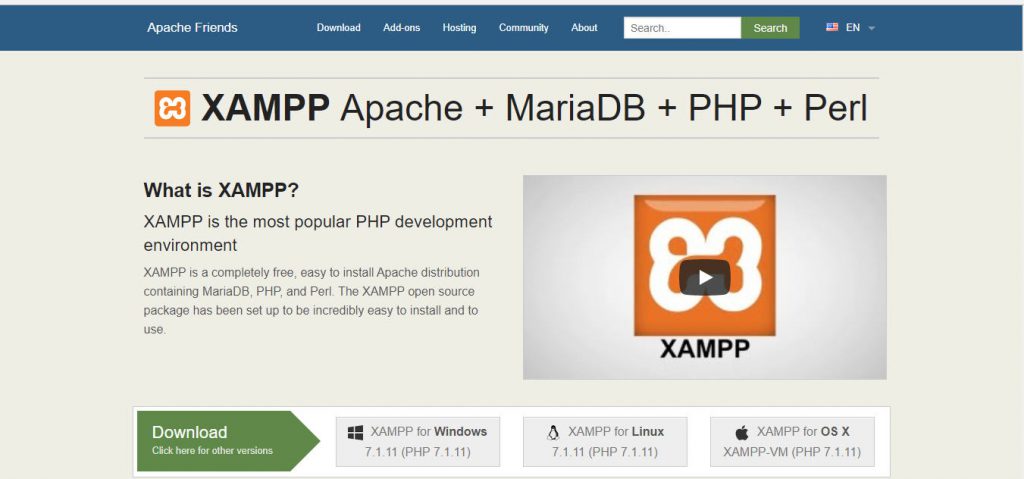Pastikan komputer anda belum terinstall web server lain seperti IIS atau yang lainnya karena dapat menyebabkan bentrok dengan web server Apache. Namun demikian Jika Anda tetap mempertahankan program tersebut, setelah instalasi selesai Anda dapat mengkonfigurasikan Apache secara manual dengan mengganti nomor port yang digunakan.
Download source XAMPP terbaru di http://apachefriends.org. pilih versi sesuai dengan sistem operasi yang anda gunakan.
Pastikan komputer yang anda gunakan memiliki memori dan kapasitas hardisk yang mencukupi.
Proses Installasi
Jalankan xampp installer

Akan tampil window instalasi XAMPP. pilih Next > untuk memilai proses instalasi.
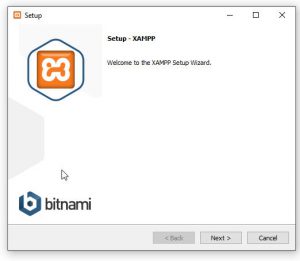
Check semua service agar dijalankan secara otomatis saat komputer dinyalakan.
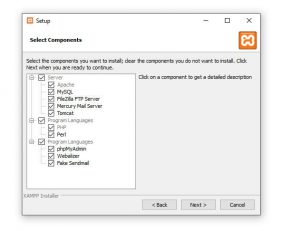
Akan ada tampilan window lokasi tujuan instalasi, tentukan lokasi folder dimana XAMPP akan diinstall dengan menekan tombol Browse. Pilih tombol Next > untuk melanjutkan proses instalasi.
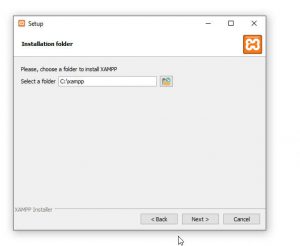
Uncheck jika tidak ingin menuju web bitnami untuk lebih detail mengenai fitur bitnami. kemudian klik Next > dan proses instalasi akan segera dimulai.
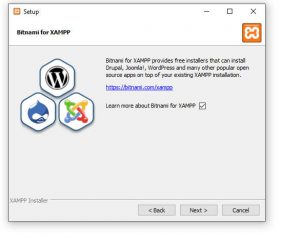
Tunggu proses instalasi selesai dan klik finish untuk menutup proses instalasi.
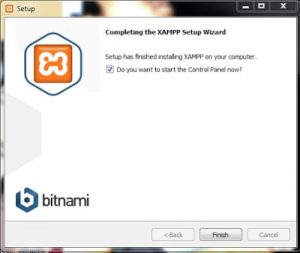

akan tampil control panel xampp untuk memulai menjalankan service apache dan yang lainnya.
untuk mengakses ketik di browser Anda localhost maka akan tampil dashboard xampp seperti gambar dibawah ini.

Selamat mencoba.
Irvan Lewenusa